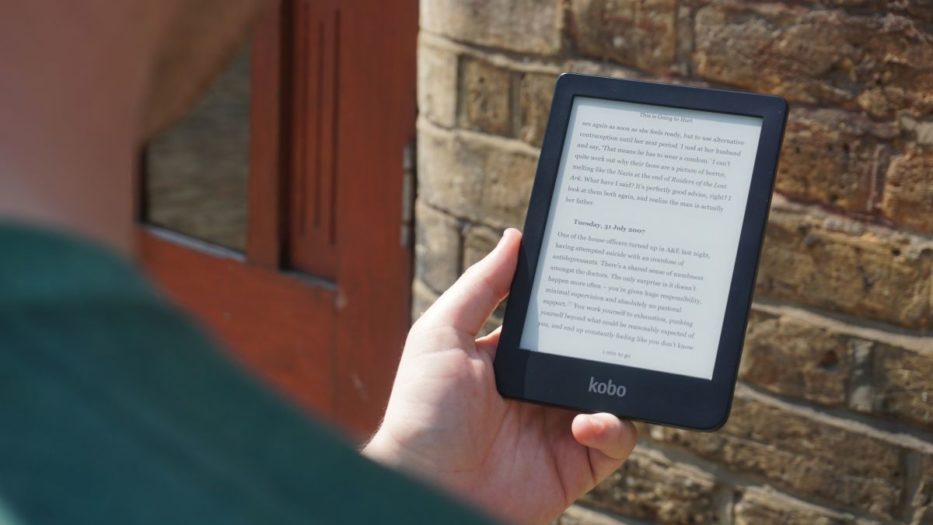Bạn đang sử dụng máy đọc sách Kobo Clara HD? Hãy tạo một tài khoản miễn phí để được mua sách nói và sách điện tử từ Kobo nhé!
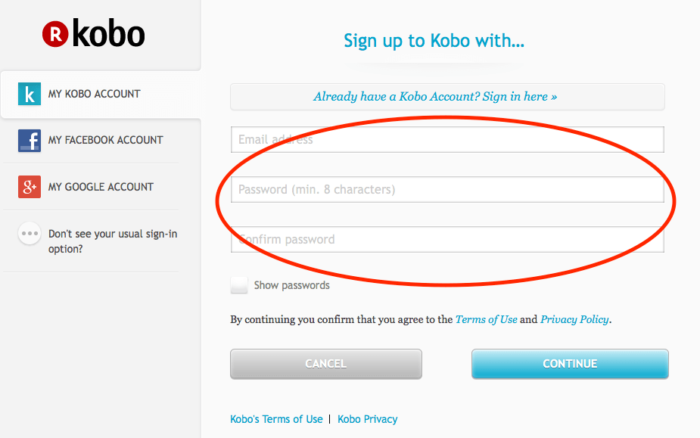
Hướng dẫn tạo tài khoản Kobo miễn phí và đơn giản. (Ảnh: Internet).
Vì sao nên tạo tài khoản Kobo?
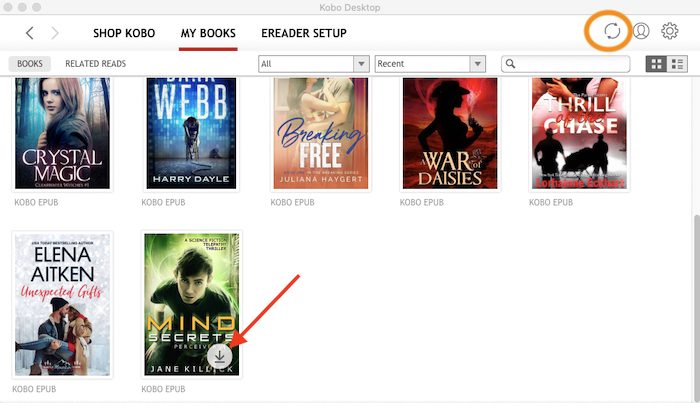
Sử dụng ứng dụng sách Kobo với tải khoản của mình. (Ảnh: Internet).
Ngoài việc có thể mua sách ra, bạn sẽ được trải nghiệm nhiều tiện ích từ nhà cung cấp Kobo. Ví dụ như: Kobo eReaders, ứng dụng sách của Kobo và nhiều dịch vụ khác.
Sau khi tạo tài khoản, bạn sẽ đăng nhập được vào Kobo.com. Đồng thời, bạn có thể sử dụng nhiều máy Kobo khác nhau với tài khoản của mình.
Sau đây là hướng dẫn để tạo một tài khoản miễn phí trên Kobo.
Cách tạo tài khoản Kobo
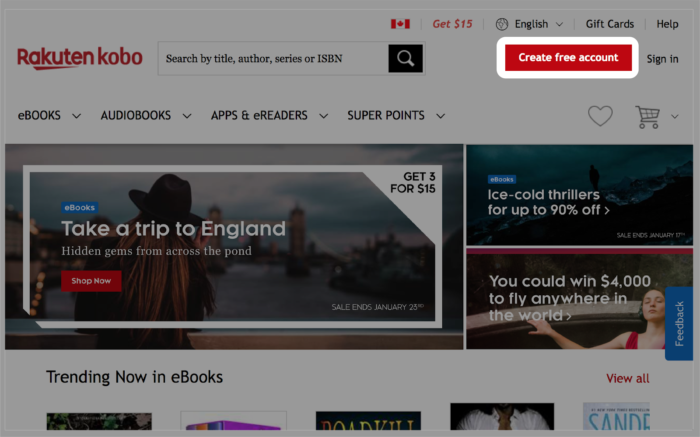
Giao diện trang web Kobo.com (Ảnh: Internet).
- Truy cập vào trang web Kobo.com
- Nhấp chọn Create free account ở bên trên màn hình.
- Đăng ký tài khoản Kobo miễn phí bằng một trong những cách sau:
- Phía dưới mục Create Account, điền địa chỉ email của bạn -> tạo mật khẩu.
- Nhấp chọn Continue with Facebook account hoặc Continue with Google để đăng ký bằng tài khoản Facebook hay Google của bạn.
- Nhấp chọn Continue.
- Chọn ngôn ngữ phù hợp.
- Kiểm tra thông báo email về chi tiết tài khoản Kobo của bạn. Thực hiện tiếp theo chỉ dẫn trong email.
Có thể dùng hai tài khoản Kobo trên một máy tính không?
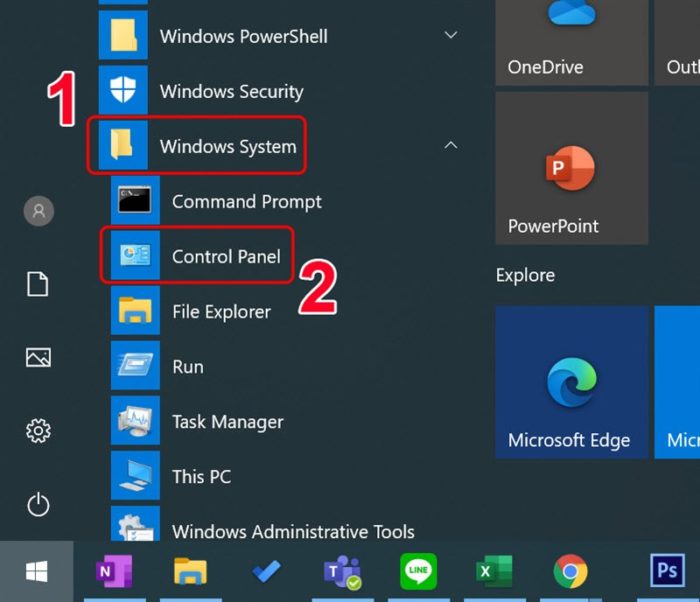
Tạo thêm tài khoản Windows mới để thêm một tài khoản Kobo. (Ảnh: Internet).
Điều này hoàn toàn có thể! Bằng cách tạo tài khoản người dùng Windows mới cho mỗi tài khoản Kobo.
Hướng dẫn tạo tài khoản người dùng mới cho Windows:
- Gõ cp vào ô tìm kiếm.
- Chọn Control Panel.
- Chỉnh View by về Category.
- Tại mục User Accounts chọn Change account type.
- Chọn Add a new user in PC settings.
- Chọn Add someone else to this PC để thêm tài khoản.
- Chọn I don’t have this person’s sign-in information.
- Chọn Add a user without a Microsoft account.
- Nhập tên tài khoản vào mục User name -> Nhập mật khẩu vào mục Enter password và Re-enter password.
- Điền thông tin ở mục In case you forget your password.
- Nhấn Next.
Với tài khoản người dùng mới cho Windows, bạn sẽ thêm được một tài khoản Kobo trên máy của mình.
Chia sẻ sách với người khác
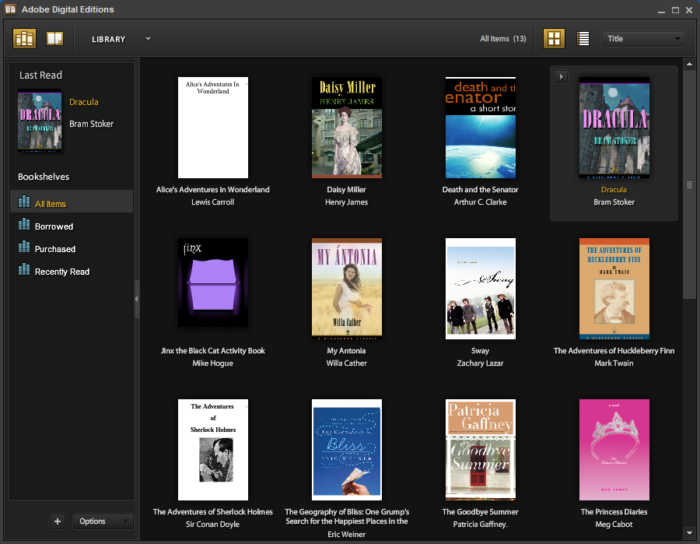
Chương trình Adobe Digital Editions. (Ảnh: Internet).
Trong trường hợp bạn muốn chia sẻ sách điện tử với người thân trong gia đình. Bạn nên sử dụng chương trình tên là Adobe Digital Editions. Hãy đọc hướng dẫn sau để biết cách thực hiện dễ dàng nhé!
Bạn có thể tải xuống sách điện tử mà bạn muốn tại cửa hàng trực tuyến Kobo. Thao tác này sẽ tải xuống sách dưới dạng một tệp (có phần mở rộng là ACSM).
Bạn cần mở tệp đó bằng chương trình Adobe Digital Editions. Thông qua chương trình này, bạn có thể tải xuống sách điện tử đã được bảo vệ.
Nếu bạn đang sử dụng các dòng máy khác cùng hãng như: Kobo Forma, Kobo Glo, Kobo Libra H2O,… Bạn cũng áp dụng cách trên để tạo tài khoản Kobo miễn phí cho máy đọc sách mini của mình.
 Xaha StorePhục vụ khách hàng giới Tinh Hoa
Xaha StorePhục vụ khách hàng giới Tinh Hoa